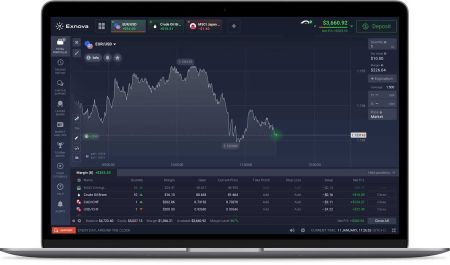Laptop/PC (Windows, macOS)க்கான Exnova விண்ணப்பத்தை பதிவிறக்கம் செய்து நிறுவுவது எப்படி
Exnova பயன்பாடு பல்வேறு தளங்களில் உள்ள பயனர்களுக்கு தடையற்ற அனுபவத்தை வழங்கும் பல்துறை கருவியாக பிரபலமடைந்துள்ளது. நீங்கள் விண்டோஸ் அடிப்படையிலான லேப்டாப் அல்லது macOS-இயங்கும் கணினியைப் பயன்படுத்தினாலும், Exnova பயன்பாட்டைப் பதிவிறக்கி நிறுவுவதற்கான படிகளை இந்த வழிகாட்டி உங்களை அழைத்துச் செல்லும்.
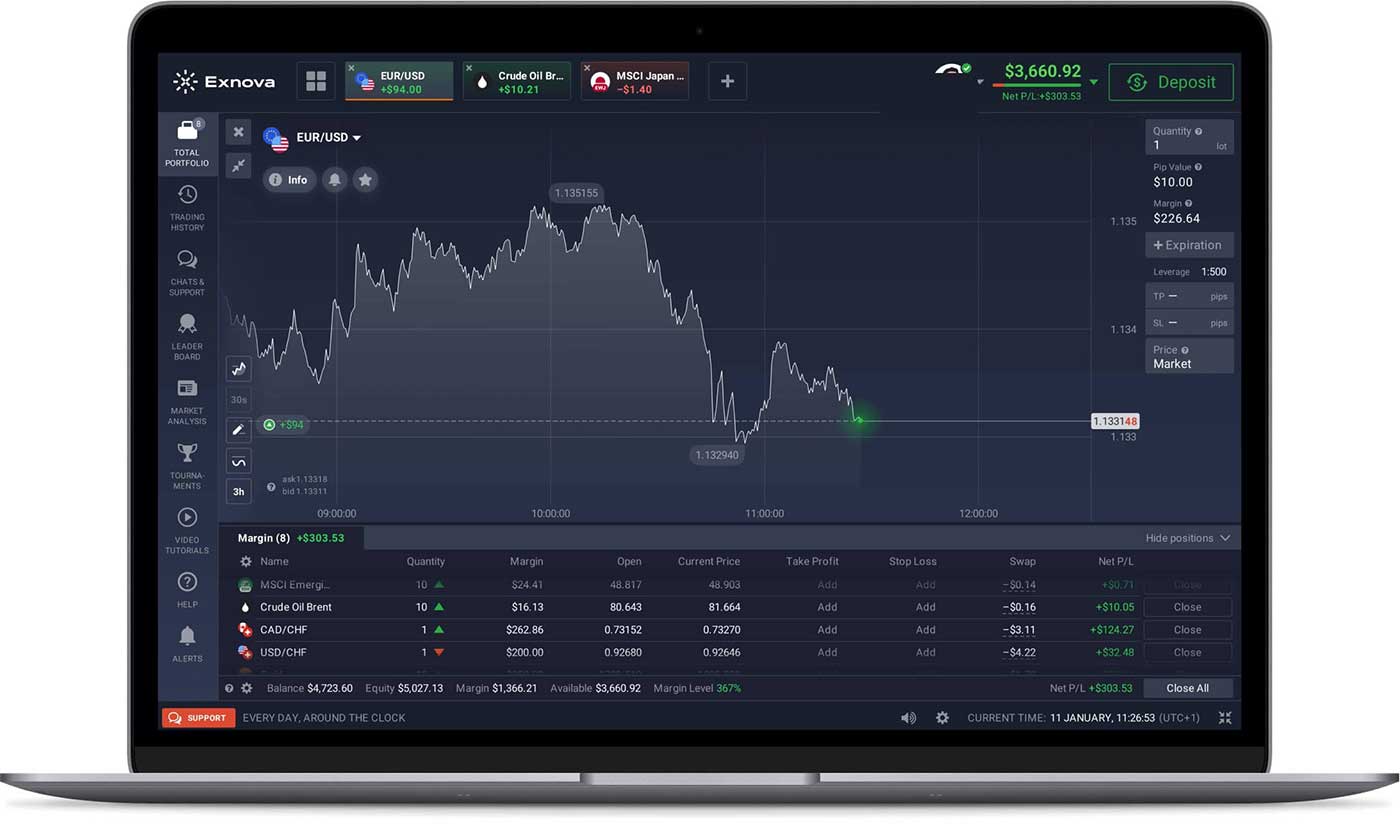
MacOS இல் Exnova பயன்பாட்டைப் பதிவிறக்கி நிறுவுவது எப்படி
பதிவிறக்கம் மற்றும் நிறுவல் செயல்முறையைத் தொடர்வதற்கு முன், உங்கள் லேப்டாப்/பிசி பின்வரும் கணினித் தேவைகளைப் பூர்த்திசெய்கிறதா என்பதை உறுதிப்படுத்தவும்:
கணினி தேவைகள்
- இயக்க முறைமை:
- macOS - OS X 10.10 அல்லது அதற்குப் பிறகு
- ரேம்:
- 2 ஜிபி (4 ஜிபி பரிந்துரைக்கப்படுகிறது)
- காணொளி அட்டை:
- OpenGL 2.0-நட்பு (macOS)
- ஹார்ட் டிஸ்க் இடம்:
- 200 எம்பி
அதிகாரப்பூர்வ Exnova செயலியை உங்கள் லேப்டாப்/PC இல் பதிவிறக்கவும் .
MacOS க்கான Exnova பயன்பாட்டைப் பெறவும்
உங்கள் Exnova நிறுவி சில நொடிகளில் தானாகவே பதிவிறக்கம் செய்யத் தொடங்கும். இது நடக்கவில்லை என்றால், பதிவிறக்கத்தை மறுதொடக்கம் செய்யுங்கள்.
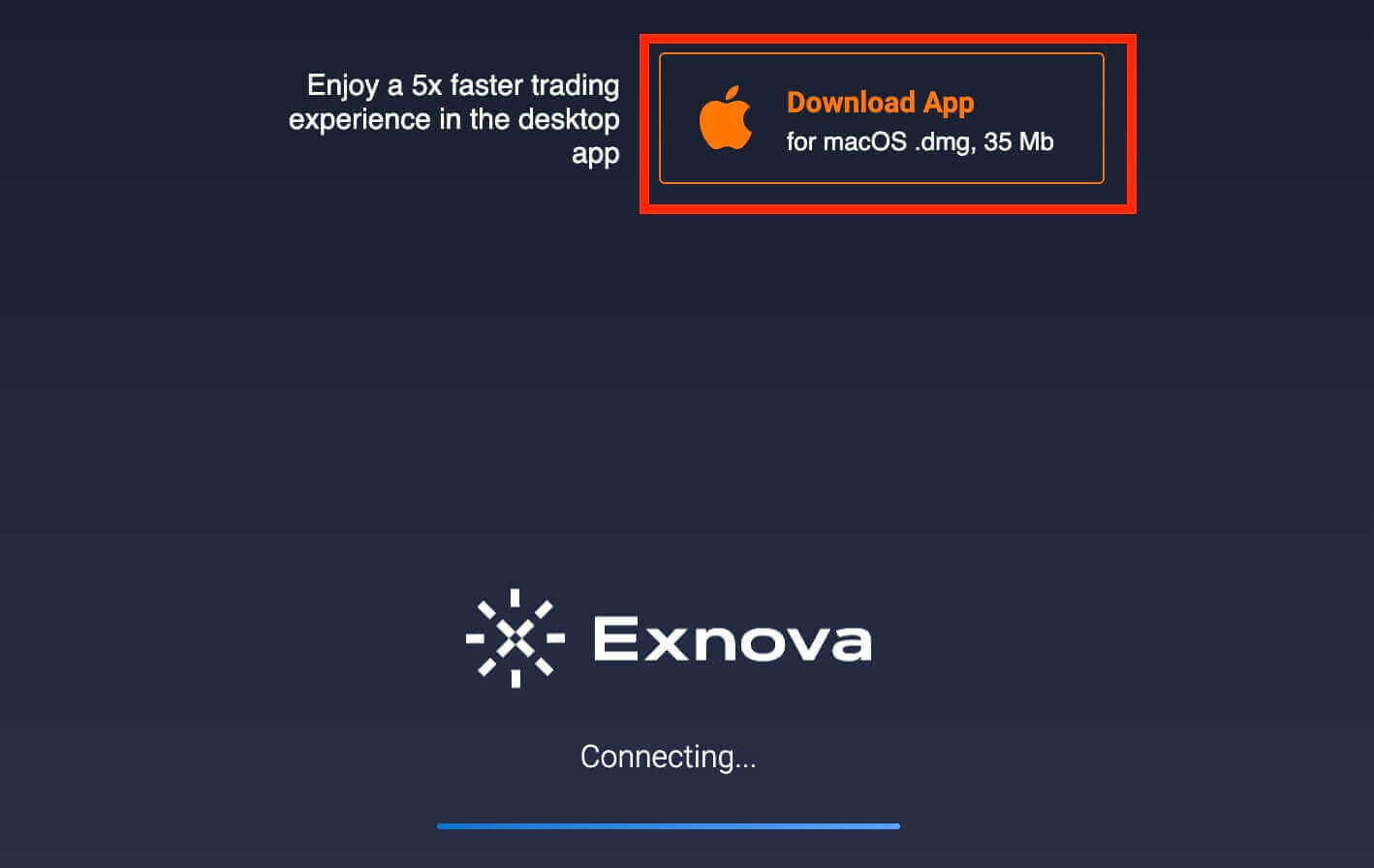
வெற்றிகரமாகப் பதிவிறக்கிய பிறகு, உங்கள் லேப்டாப்/பிசியில் நிறுவ இந்தப் படிகளைப் பின்பற்றவும்:
1. Exnova.dmg கோப்பை உங்கள் கணினியில் திறக்கவும் (பொதுவாக உங்கள் "பதிவிறக்கங்கள்" கோப்புறையில்).
2. பதிவிறக்கம் செய்யப்பட்ட கோப்பைத் திறக்கவும். பயன்பாடுகள் கோப்புறையில் Exnova ஐகானை வைக்கவும்.
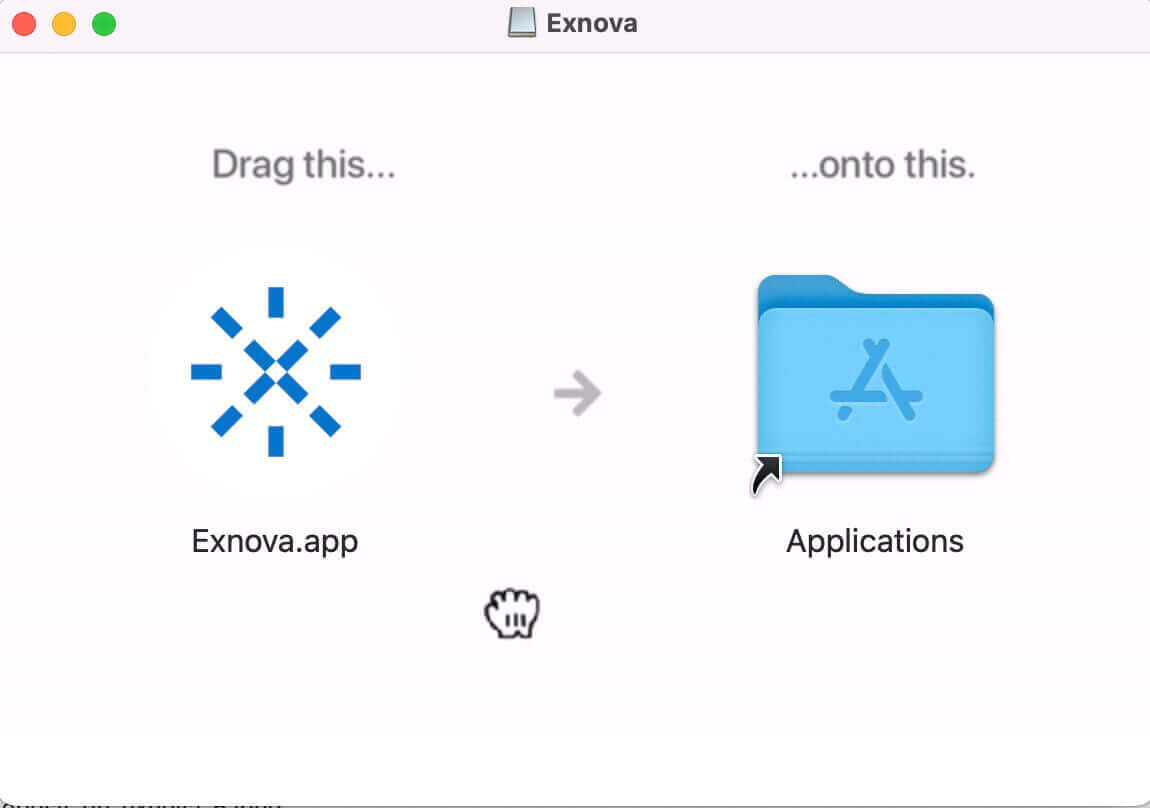
3. பதிவிறக்கம் செய்யப்பட்ட கோப்பைத் திறக்கவும்.

4. கிளையண்டில் உள்நுழைந்து வர்த்தகத்தைத் தொடங்கவும். உங்கள் மின்னஞ்சல் அல்லது கடவுச்சொல் உங்களுக்கு நினைவில் இல்லை என்றால், கடவுச்சொல் மீட்பு விருப்பத்தைப் பயன்படுத்தவும் அல்லது உங்கள் சுயவிவரத்தில் கடவுச்சொல்லை மாற்றவும்.
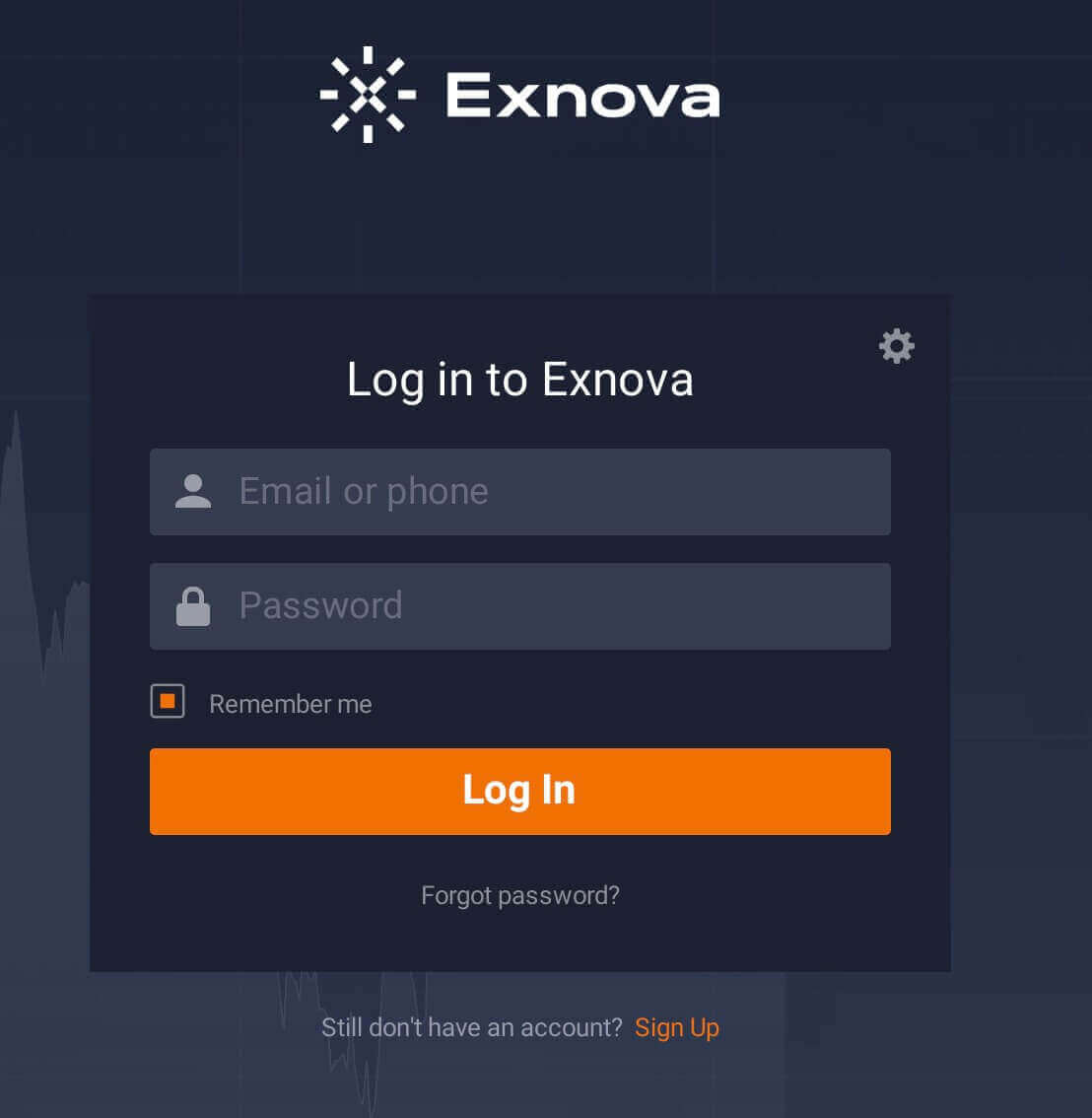
இப்போது நீங்கள் வர்த்தகத்தைத் தொடங்கலாம். உங்களிடம் டெமோ கணக்கில் $10,000 உள்ளது, டெபாசிட் செய்த பிறகு உண்மையான கணக்கிலும் வர்த்தகம் செய்யலாம்.
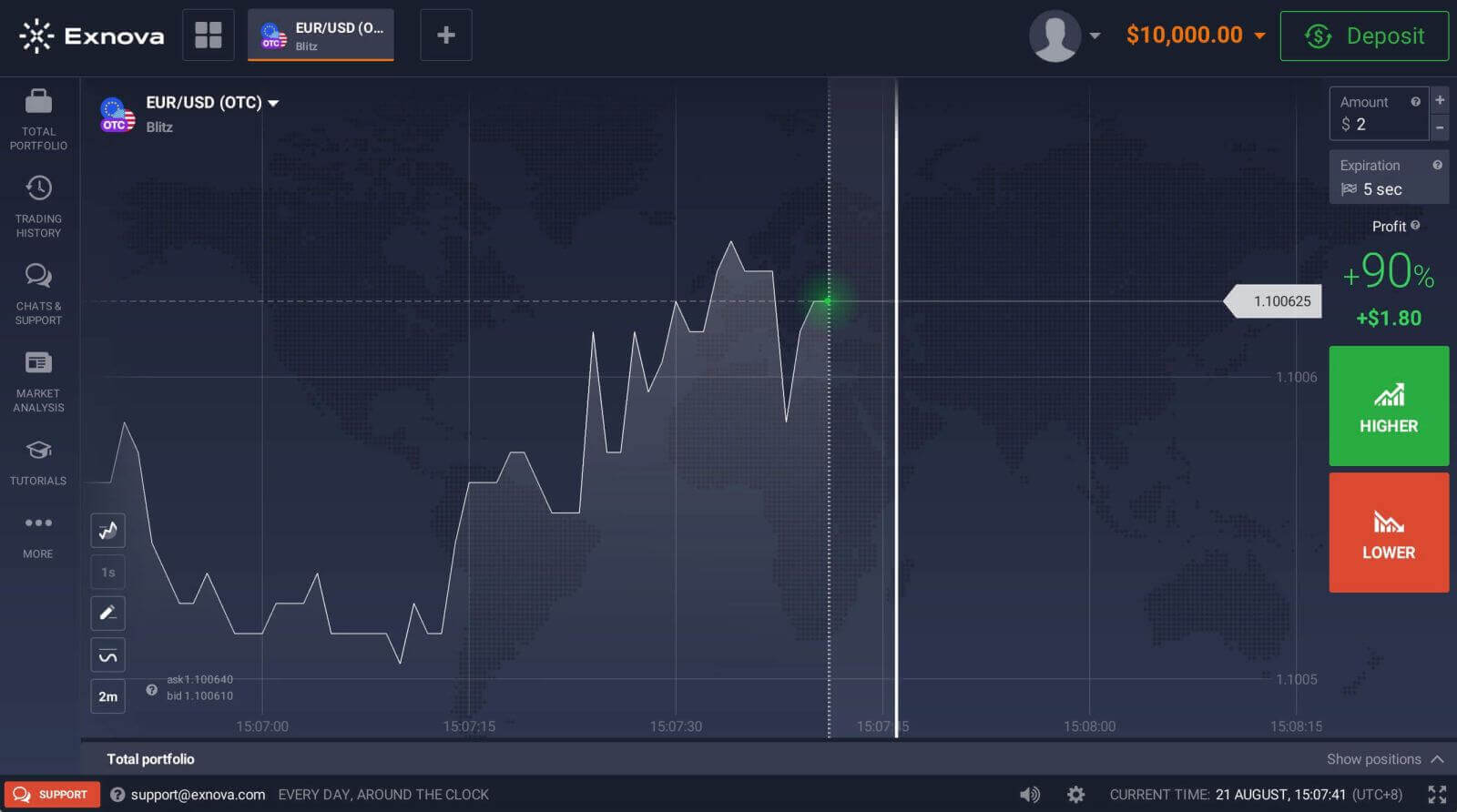
Exnova இல் மின்னஞ்சல் மூலம் பதிவு செய்வது எப்படி
1. " பதிவுசெய்க " பொத்தானைக் கிளிக் செய்வதன் மூலம் நீங்கள் தளத்தில் ஒரு கணக்கிற்குப் பதிவு செய்யலாம் .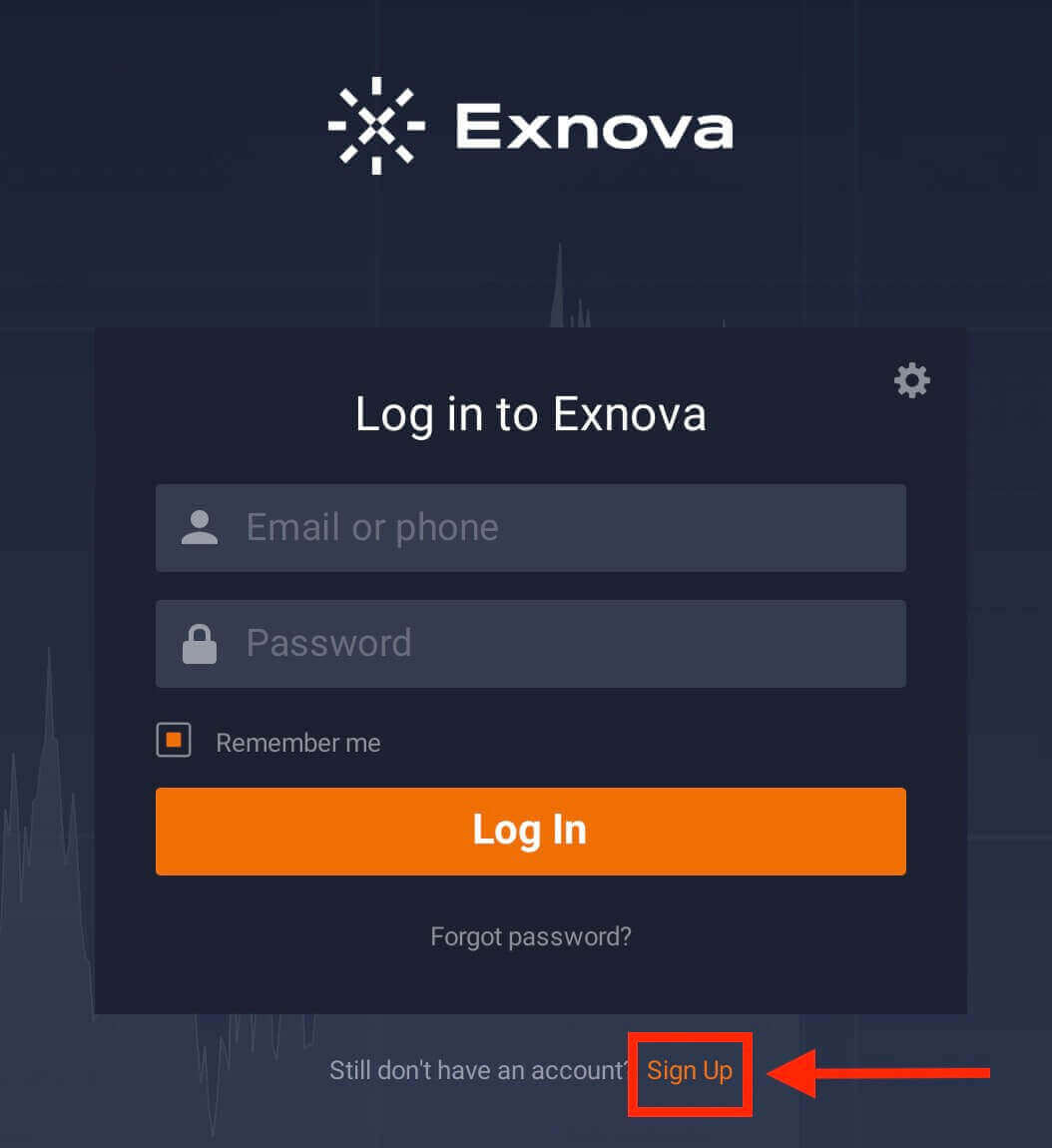
2. பதிவு செய்ய தேவையான அனைத்து தகவல்களையும் நீங்கள் நிரப்ப வேண்டும்:
- உங்கள் முதல் பெயர் மற்றும் கடைசி பெயரை உள்ளிடவும்.
- சரியான மின்னஞ்சல் முகவரியை உள்ளிடவும்.
- வலுவான கடவுச்சொல்லை உருவாக்கவும்.
- நீங்கள் நிரந்தரமாக வசிக்கும் நாட்டைத் தேர்ந்தெடுக்கவும்.
- "விதிமுறைகள் நிபந்தனைகள்" படித்து அதைச் சரிபார்க்கவும்.
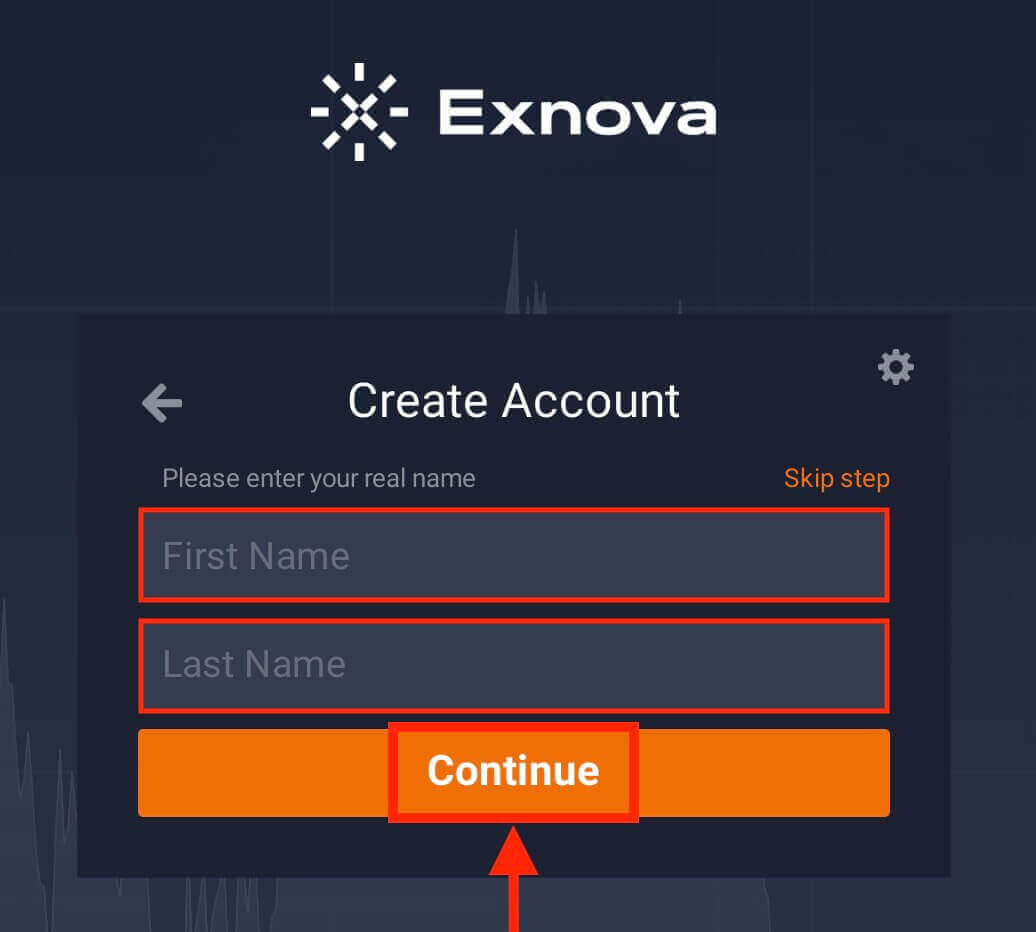
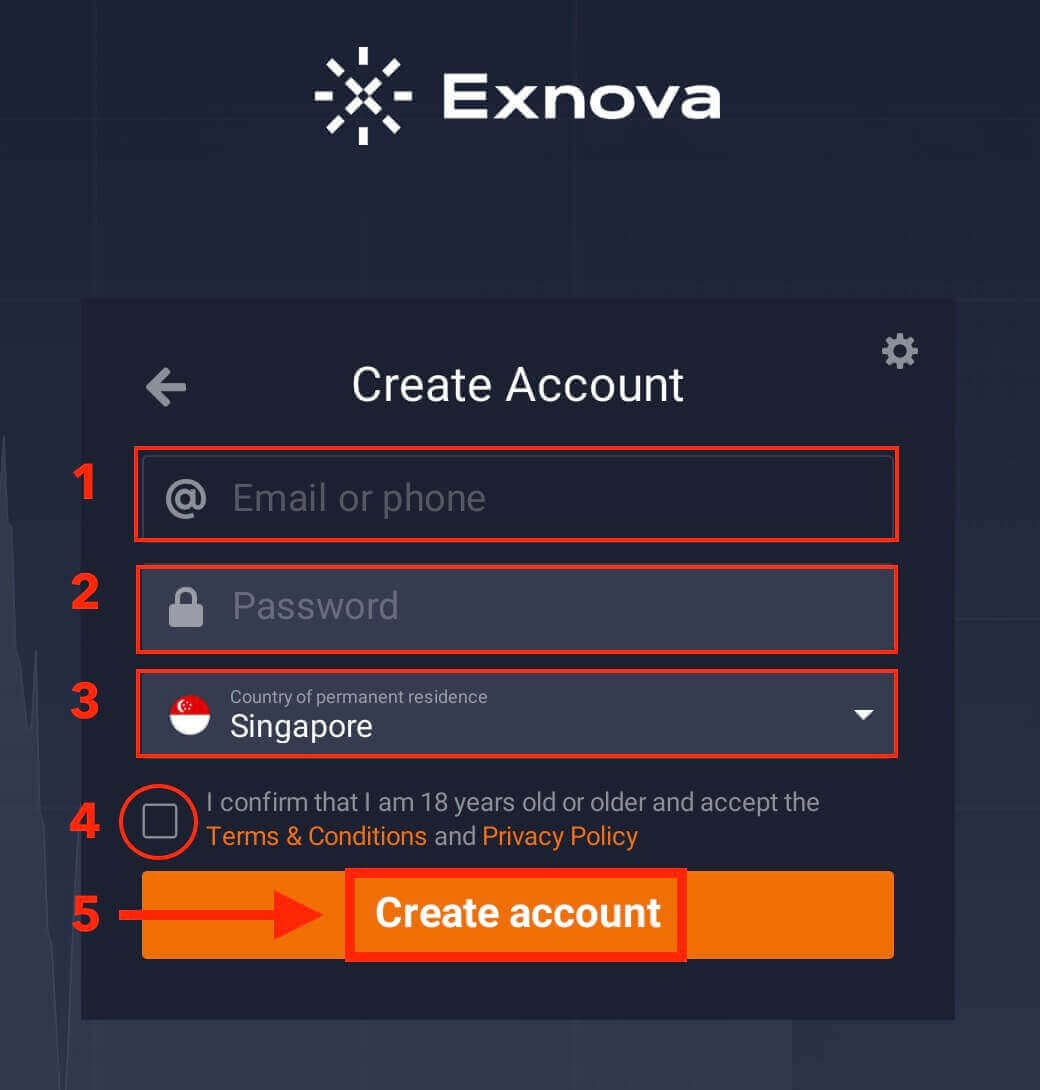
வாழ்த்துக்கள்! நீங்கள் வெற்றிகரமாக பதிவு செய்துள்ளீர்கள். இப்போது நீங்கள் வர்த்தகத்தைத் தொடங்கலாம். டெமோ கணக்கில் $10,000 உள்ளது. டெமோ கணக்கு என்பது நீங்கள் தளத்தைப் பற்றி நன்கு தெரிந்துகொள்ளவும், வெவ்வேறு சொத்துக்களில் உங்கள் வர்த்தகத் திறன்களைப் பயிற்சி செய்யவும் மற்றும் அபாயங்கள் இல்லாமல் நிகழ்நேர விளக்கப்படத்தில் புதிய இயக்கவியலை முயற்சிக்கவும் ஒரு கருவியாகும்.
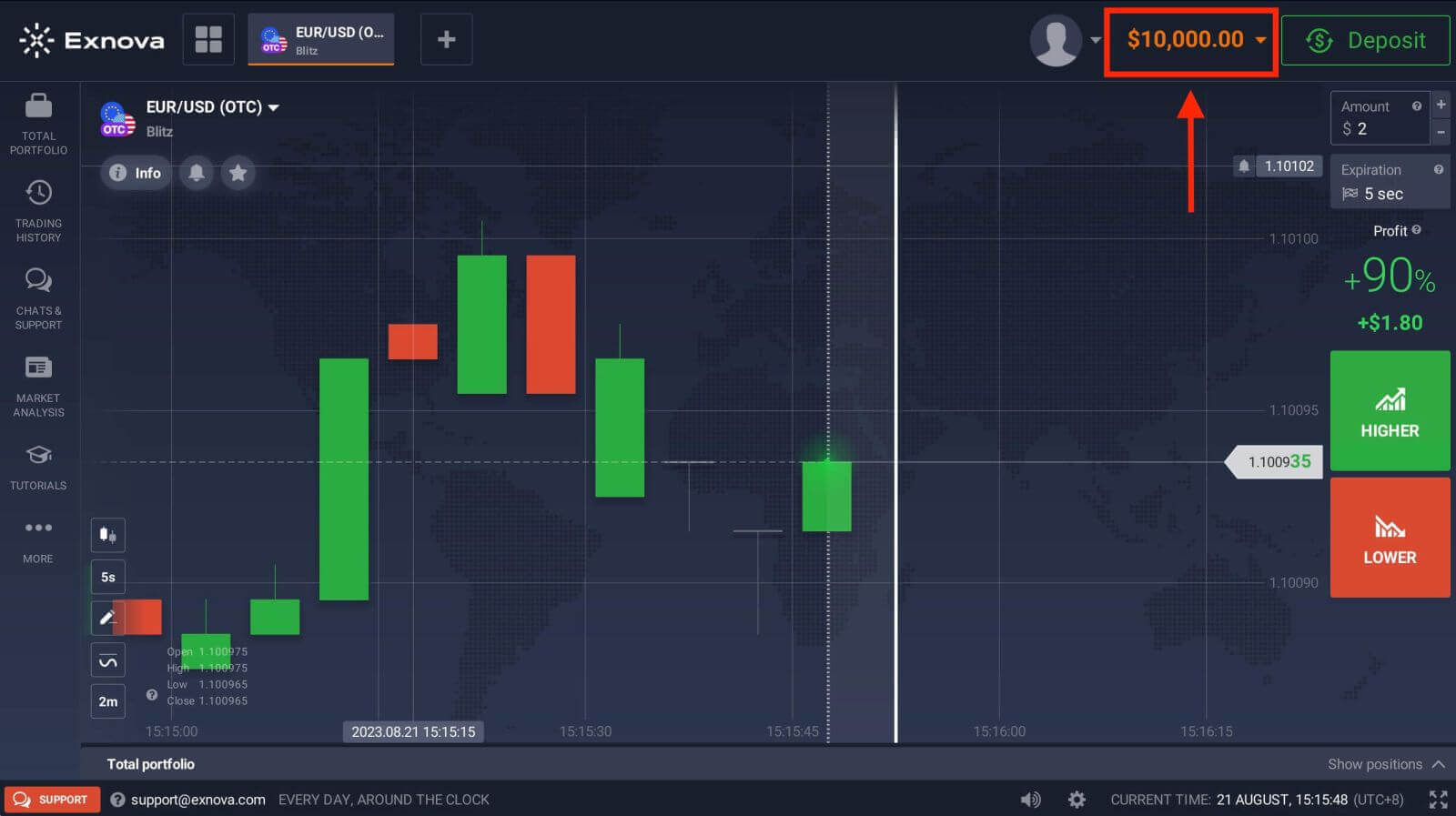
Google கணக்கு மூலம் Exnova இல் பதிவு செய்வது எப்படி
1. Exnova முகப்புப் பக்கத்தில், " ஒரு கணக்கை உருவாக்கு " பொத்தானைக் கிளிக் செய்யவும். இது உங்களை பதிவுப் பக்கத்திற்கு அழைத்துச் செல்லும், அங்கு நீங்கள் கணக்கு உருவாக்கும் செயல்முறையைத் தொடங்கலாம்.
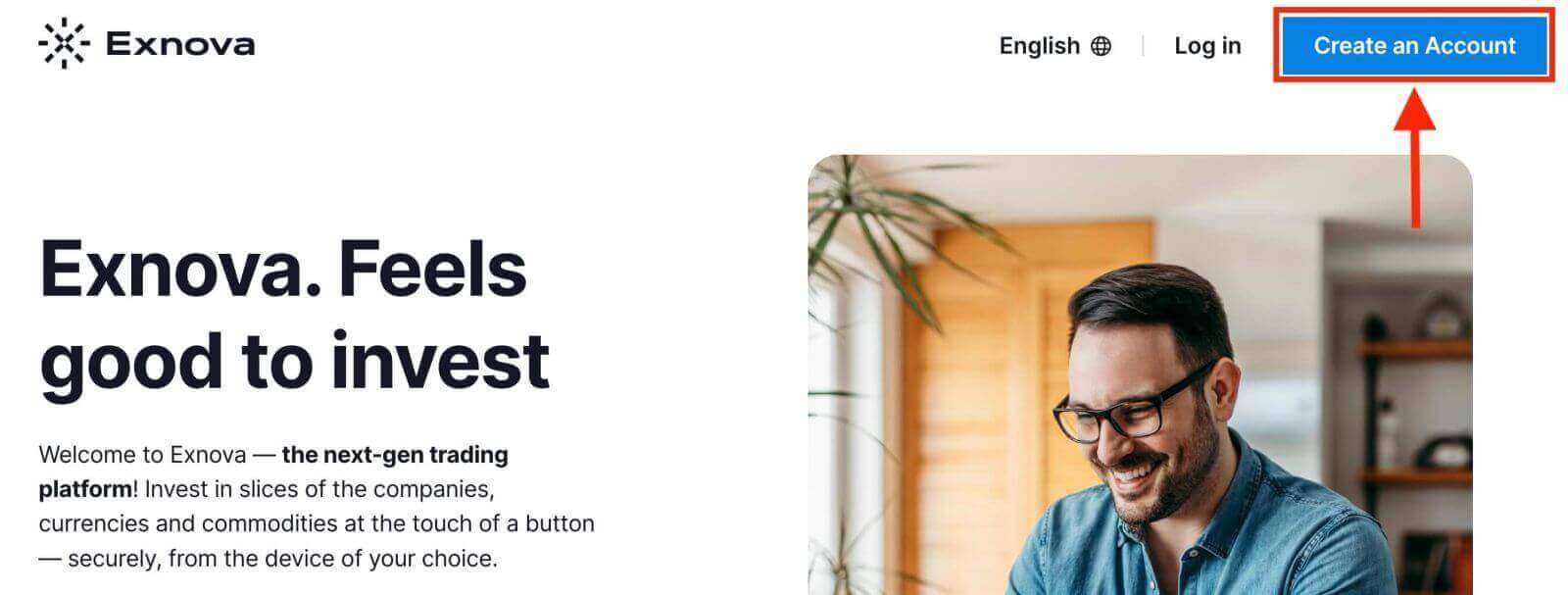
2. பதிவு செய்ய, பதிவு படிவத்தில் தொடர்புடைய பொத்தானைக் கிளிக் செய்வதன் மூலம் உங்கள் Google கணக்கை அங்கீகரிக்க வேண்டும். பின்னர், நீங்கள் 18 வயது அல்லது அதற்கு மேற்பட்டவர் என்று கேட்கும் மற்றும் விதிமுறைகள், தனியுரிமைக் கொள்கை மற்றும் ஆர்டர் செயல்படுத்தல் கொள்கை ஆகியவற்றை ஏற்கவும், "உறுதிப்படுத்து" என்பதைக் கிளிக் செய்யவும்.
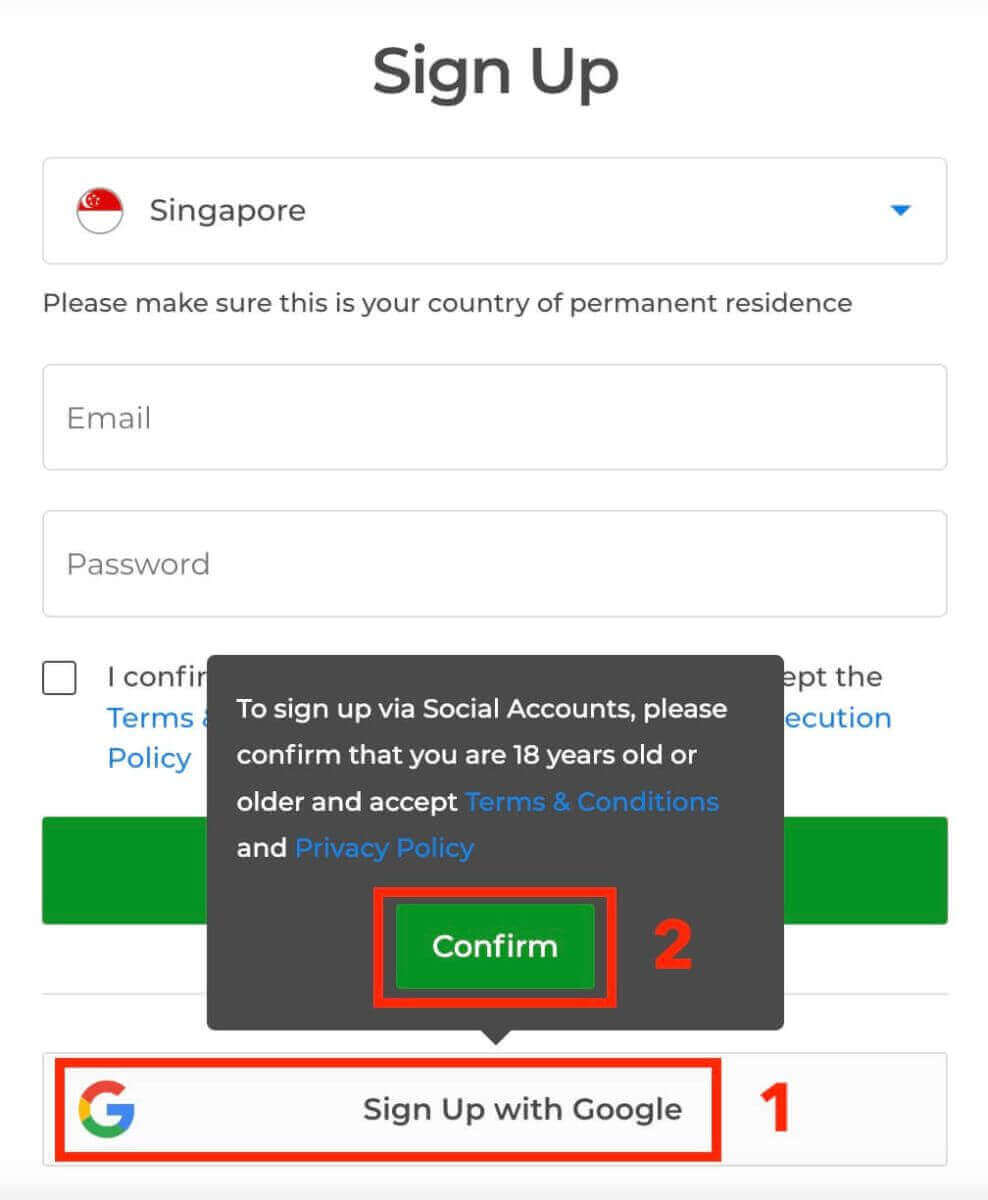
3. நீங்கள் Google உள்நுழைவுப் பக்கத்திற்குத் திருப்பிவிடப்படுவீர்கள், அங்கு நீங்கள் ஏற்கனவே உள்ள Google கணக்குச் சான்றுகளை உள்ளிட்டு "அடுத்து" என்பதைக் கிளிக் செய்யவும்.
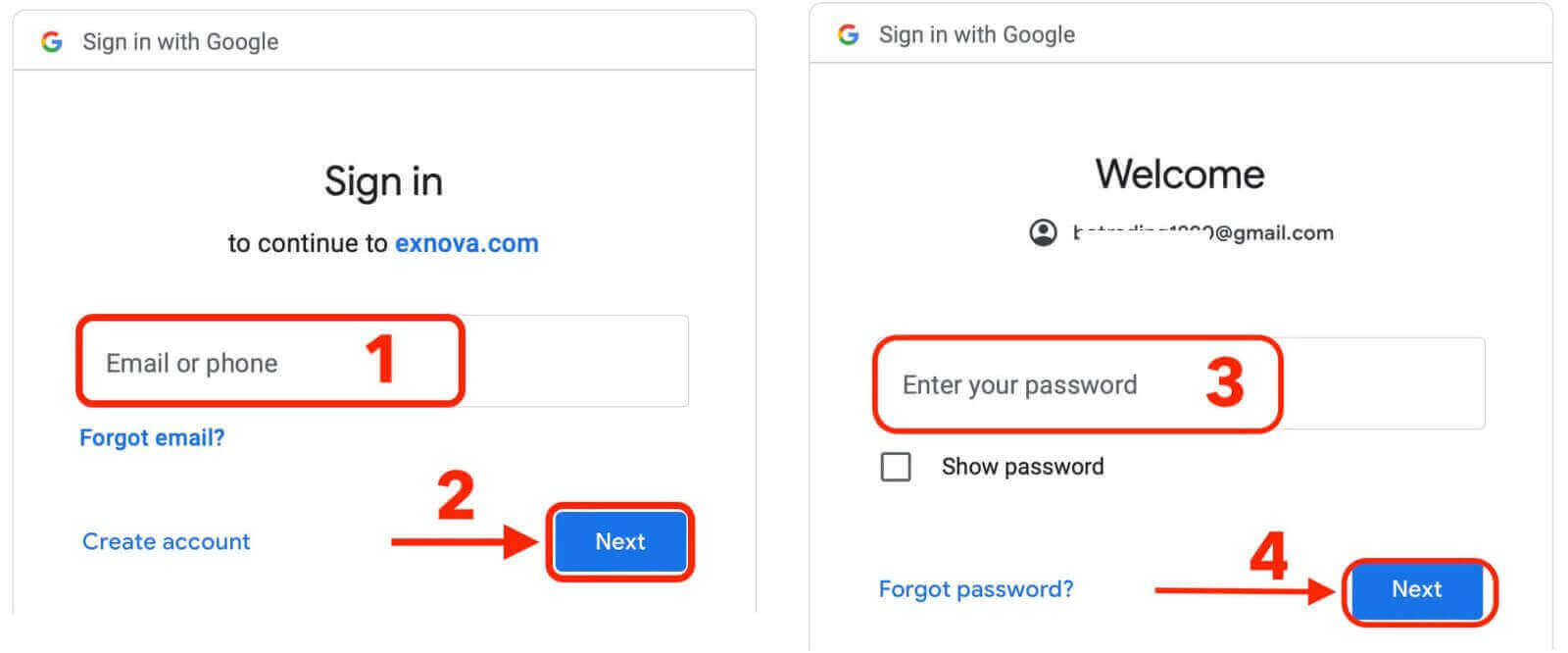
வாழ்த்துகள்! Exnova இல் Google கணக்கில் வெற்றிகரமாக பதிவு செய்துள்ளீர்கள். நீங்கள் உங்கள் Exnova வர்த்தகத்திற்கு அழைத்துச் செல்லப்படுவீர்கள்.
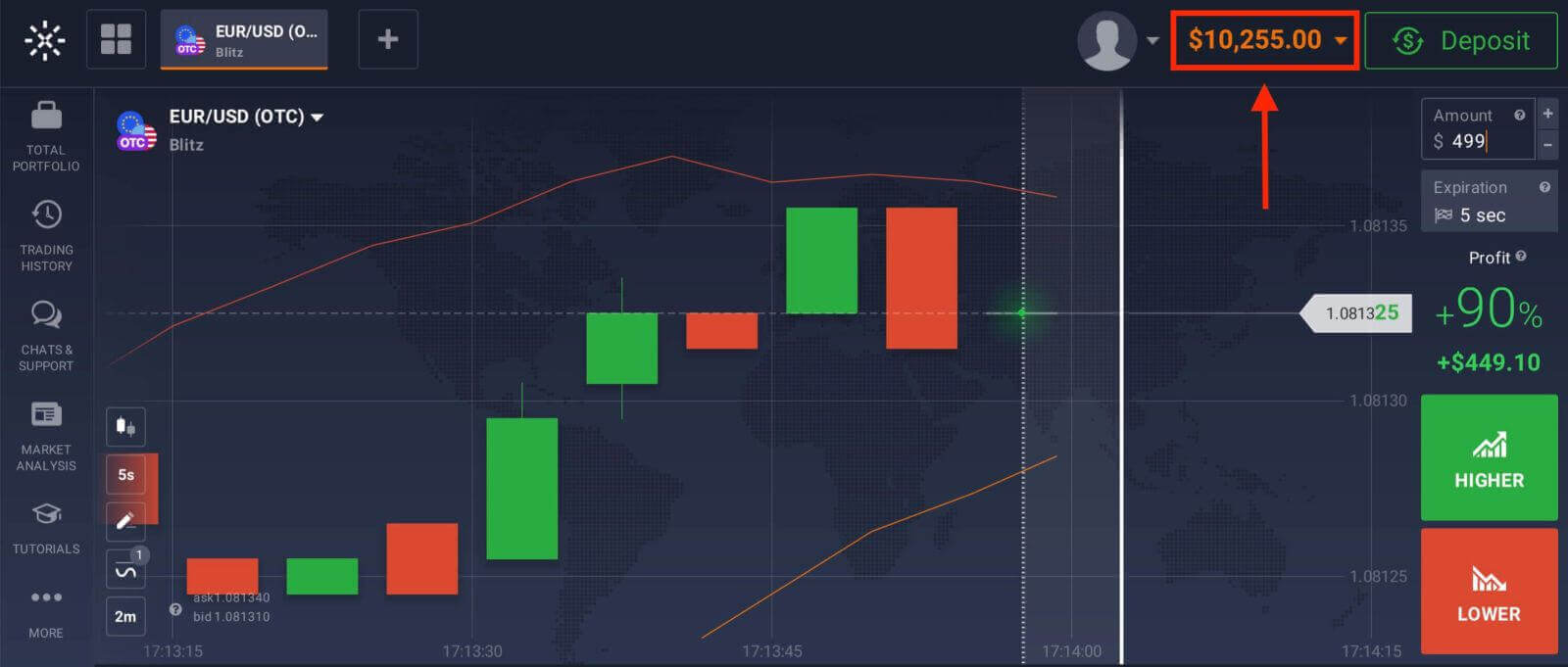
சந்தையில் உள்ள மிகவும் மேம்பட்ட மற்றும் பயனர் நட்பு தளங்களில் ஒன்றில் வர்த்தகம் செய்வதன் நன்மைகளை நீங்கள் இப்போது அனுபவிக்க முடியும்.